Kad palaižat savu Windows 10 virtuālo mašīnu, Parallels Desktop dažkārt var parādīt kaitinošu “Tīkla inicializācija neizdevās” kļūda. Programma informē, ka "Jūsu virtuālā mašīna turpinās darboties kā parasti, taču tai nebūs tīkla savienojuma“. Vienkārši restartējot Mac datoru, problēma netiks novērsta. Lai novērstu kļūdu, veiciet tālāk norādītos problēmu novēršanas risinājumus.
Saturs
-
Kā uz Parallels Desktop labot “Neizdevās tīkla inicializācija”?
- Nogaliniet tīkla interfeisus un atspējojiet interneta koplietošanu
- Palaidiet klientu ar superlietotāja tiesībām
- Izmantojiet Wi-Fi adapteri
- Rediģēt Paralēlās darbvirsmas preferences
- Secinājums
- Saistītās ziņas:
Kā uz Parallels Desktop labot “Neizdevās tīkla inicializācija”?
Nogaliniet tīkla interfeisus un atspējojiet interneta koplietošanu
- Palaist Meklētājs, iet uz Lietojumprogrammas un atlasiet Komunālie pakalpojumi.
- Veiciet dubultklikšķi uz Terminālis lai palaistu rīku.
- Palaidiet
sudo rm /Library/Preferences/SystemConfiguration/NetworkInterfaces.plist && sudo killall -9 configdkomandu. - Restartējiet datoru.
- Pēc tam dodieties uz Sistēmas preferencesun atrodiet Koplietošanas preference rūts.
- Atspējot Interneta koplietošana.
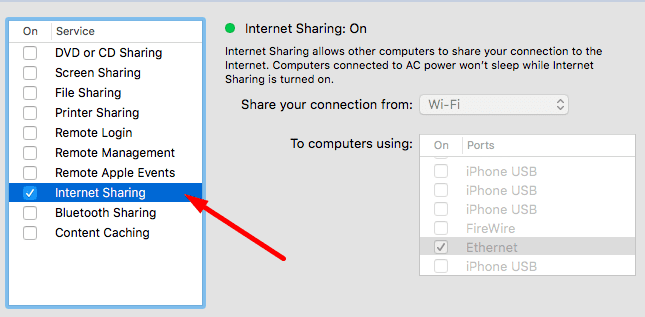
- Vēlreiz palaidiet Parallels Desktop un pārbaudiet rezultātus.
Palaidiet klientu ar superlietotāja tiesībām
Ja kļūda joprojām pastāv, palaidiet Parallels Desktop klientu kā superlietotāju.
- Aizveriet savu virtuālo mašīnu un pilnībā izejiet no Parallels.
- Pēc tam palaidiet termināli un palaidiet šādu komandu:
sudo -b /Applications/Parallels/ Desktop.app/Contents/MacOS/prl_client_app
⇒ Piezīme: Daži lietotāji sūdzējās, ka komanda darbojās, taču viņi zaudēja sākuma mapju integritāti. Ja rodas līdzīgas problēmas, atkārtoti instalējiet Parallels.
Izmantojiet Wi-Fi adapteri
Kļūda “Neizdevās tīkla inicializācija” var arī norādīt, ka Parallels Desktop nepareizi nolasa adapterus. Citiem vārdiem sakot, programma Parallels automātiski nospiež Ethernet uz pakalpojumu pasūtījumu saraksta augšdaļu, atspējojot bezvadu savienojumu.
Ja kā primāro savienojumu izmantojat Ethernet, mainiet pakalpojumu pasūtījuma iestatījumus un atlasiet Wi-Fi adapteri. Protams, ja Wi-Fi ir jūsu primārais savienojums, atlasiet Ethernet adapteri.
Ja izmantojat vadu savienojumu, veiciet tālāk norādītās darbības.
- Iespējojiet Wi-Fi un pagaidiet, līdz ierīce izveido savienojumu ar tīklu. Tagad jums vajadzētu būt divām IP adresēm.
- Iet uz Sistēmas preferences, klikšķiniet uz Tīklsun atlasiet Pakalpojuma pasūtījums (zobrata ikona). Pārbaudiet, vai jūsu Ethernet savienojums joprojām ir pirmais sarakstā (galvenais savienojums). Velciet Wi-Fi tīklu uz pirmo pozīciju.

- Palaidiet programmu Parallels un atlasiet Wi-Fi kā tīklu, ko izmantot savā virtuālajā mašīnā. Dažkārt, iespējams, virtuālajā mašīnā divreiz būs jāatlasa bezvadu tīkls.
Citi lietotāji novērsa problēmu, pārslēdzoties no koplietotā tīkla uz tilta tīklu. Pārbaudiet, kura no šīm metodēm jums ir vispiemērotākā.
Rediģēt Paralēlās darbvirsmas preferences
- Pilnībā izejiet no Parallels. Palaidiet Activity Monitor un aizveriet visus Parallels procesus, kas joprojām varētu darboties fonā.
- Palaidiet termināli un palaidiet
sudo nano /Library/Preferences/Parallels/network.desktop.xml komandu. - Atrodiet
1 līnija. - Pēc tam mainiet to uz
0 .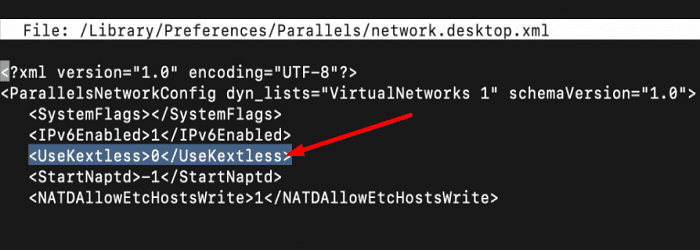
- Nospiediet CLT un O, lai saglabātu izmaiņas, un pēc tam CLT un X, lai izietu no XML faila.
- Restartējiet savu Mac datoru. Vēlreiz palaidiet Parallels un pārbaudiet, vai jūsu Windows 10 virtuālajā mašīnā ir pieejams Wi-Fi.
Secinājums
Ja jūsu Windows 10 virtuālā mašīna nevar izveidot savienojumu ar internetu, palaidiet Parallels ar superlietotāju tiesības, izmantojot šo termināļa komandu: sudo -b /Applications/Parallels/Desktop.app/Contents/MacOS/prl_client_app. Neaizmirstiet atspējot interneta koplietošanu. Ja problēma joprojām pastāv, rediģējiet failu Network.desktop.xml un mainiet
Kura no šīm metodēm jums darbojās? Paziņojiet mums tālāk sniegtajos komentāros.